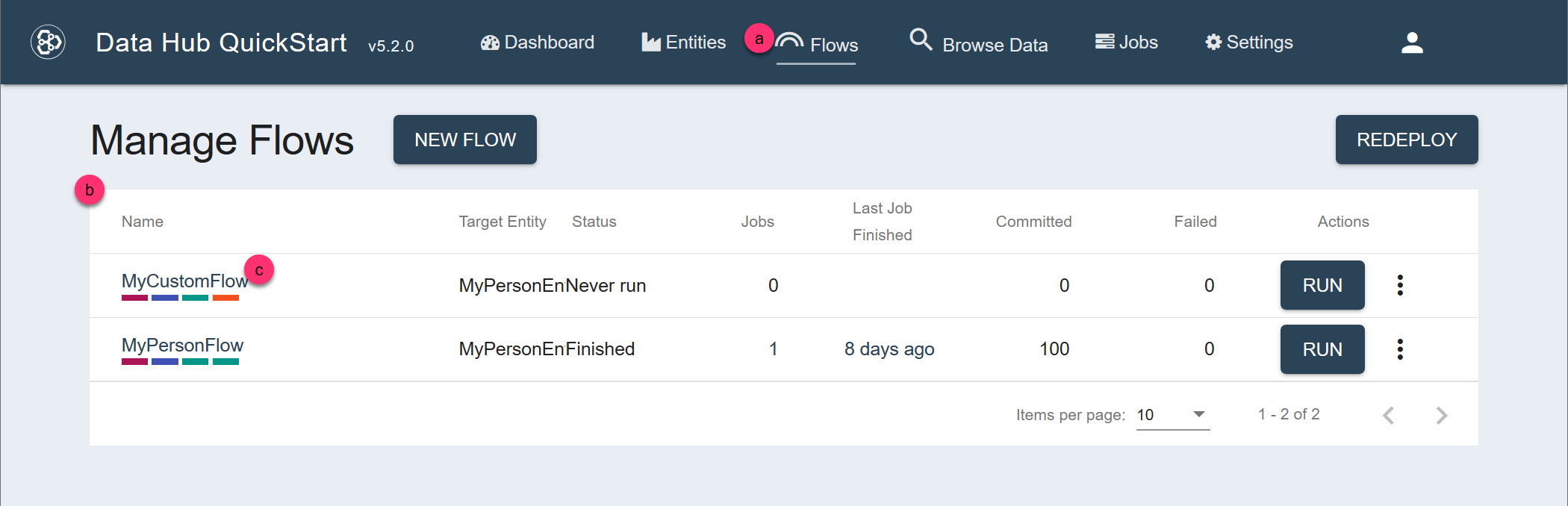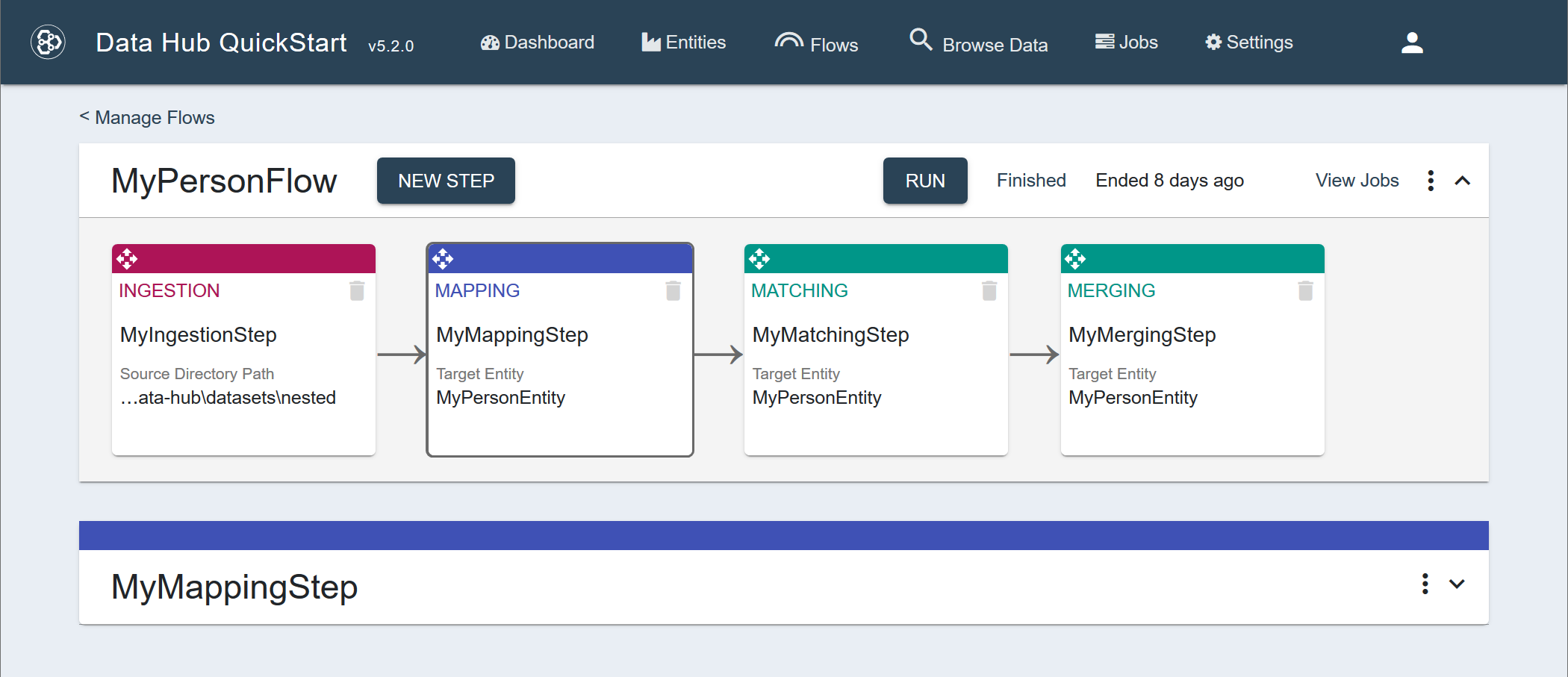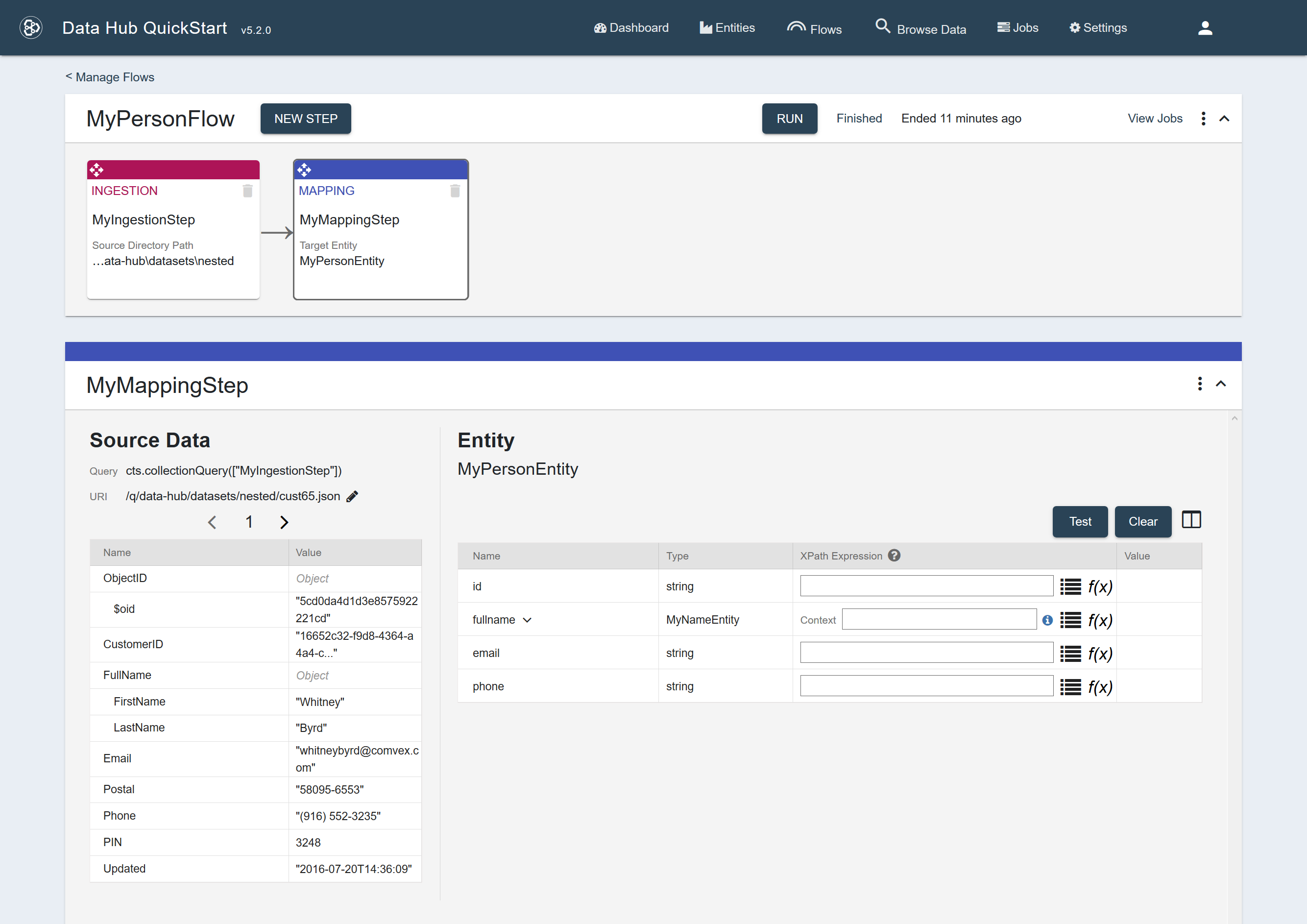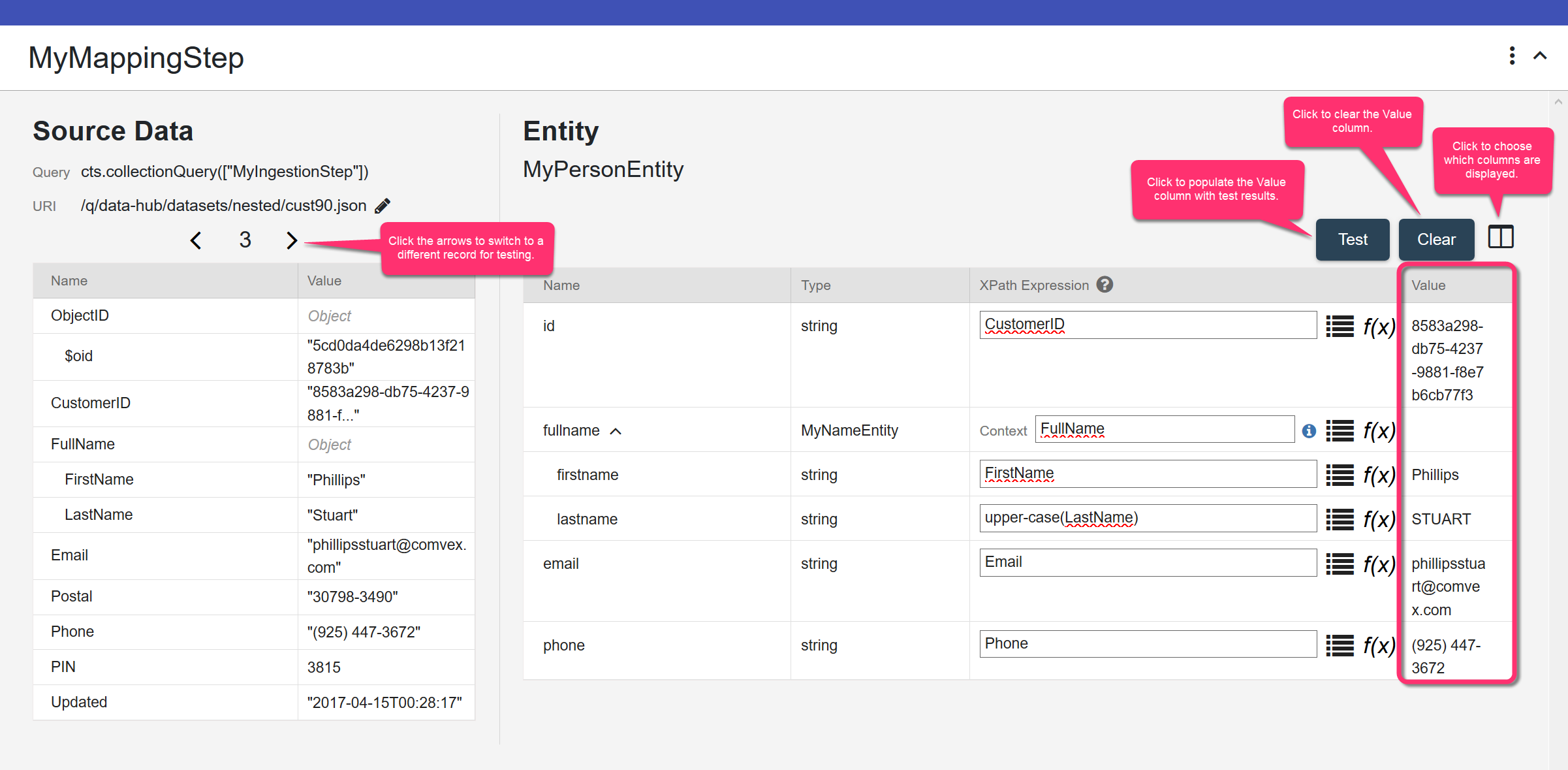QuickStartによるマッピングステップの設定
始める前に
以下が必要です。
- Java SE JDK 8以降
- MarkLogicサーバー(「バージョン互換性」を参照してください)
- ChromeまたはFirefox(QuickStart用)
手順
- 対象となるフローのフロー定義に移動します。
- QuickStartのナビゲーションバーで、[Flows]をクリックします。
- [Manage Flows]テーブルで、このフローを含む行を探します。ヒント: 楽に探せるように、いずれかの列でテーブルをソートできます。
- このフローの名前をクリックします。
- フローのシーケンス内で、設定対象のマッピングステップのサマリーボックスをクリックします。
ステップ詳細のパネルが、フローシーケンスパネルの下に表示されます。
- Entity配下の各プロパティごとに、対応付けるソースプロパティを選択します。あるいは値を算出する関数を使ってXPath式を入力します。
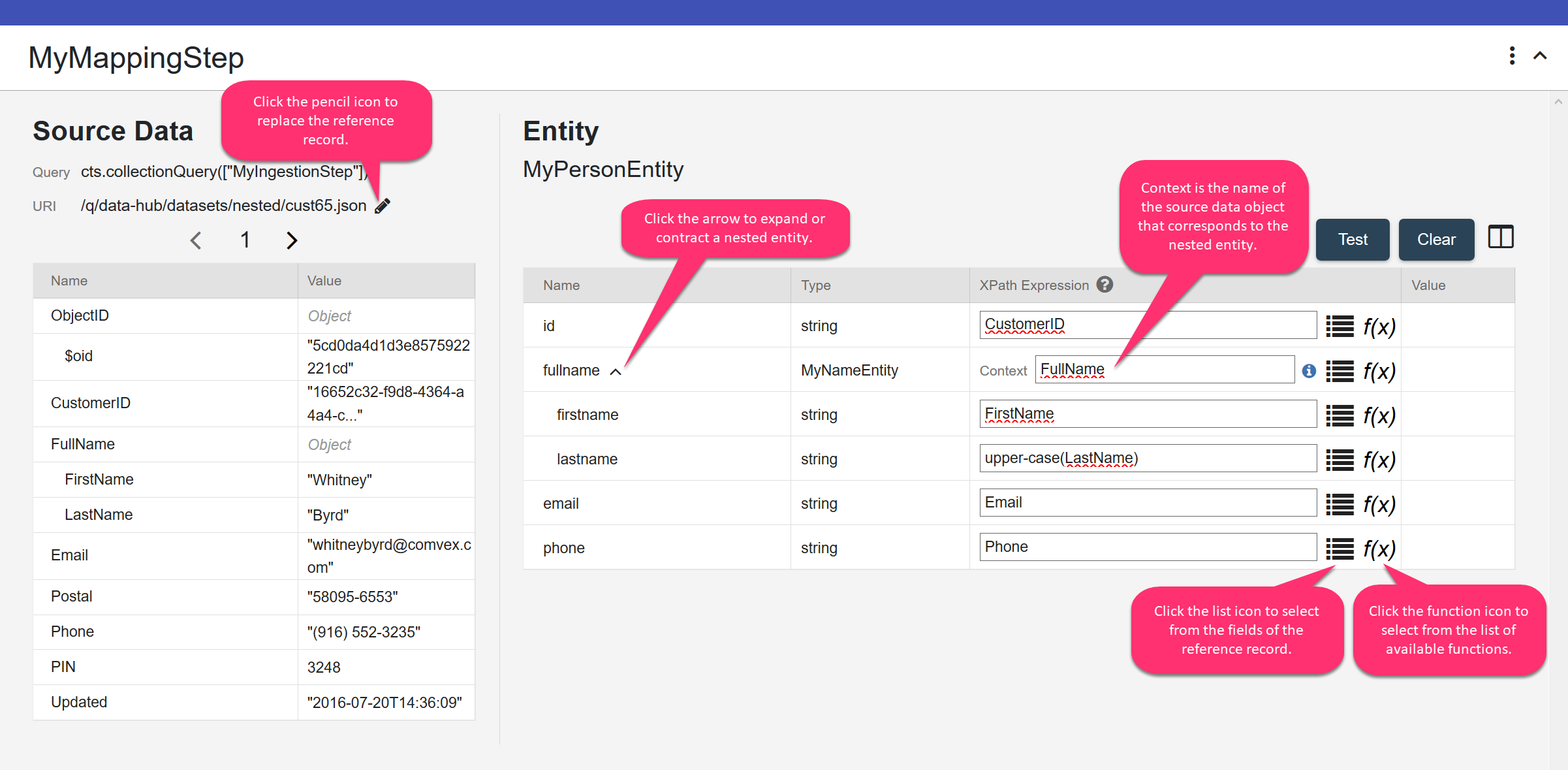
- リストアイコン()をクリックして、ソースデータ内のフィールドのリストを表示できます。
- 関数アイコン(f(x))をクリックして、マッピング式で使用できる関数のリストを表示できます。
- 入れ子エンティティの隣の矢印をクリックして、この子を表示/非表示できます。Contextに、ソースデータ内の対応するオブジェクト(1つあるいは配列)の名前を入力します。ヒント: ソースモデルがフラットな場合、Contextはスラッシュ("
/")に設定します。
式の例
upper-case(LastName)if (MailingAddress/PostalCode = "") then "00000"
Source DataのURIでは、Source Collectionあるいはステップ設定で指定したSource Queryから無作為で選択されたレコードを参照しています。ここで選ばれたレコードは、ソースフィールドのドロップダウンリストを作成する際のリファレンスとして使用されます。URIを変更することで他のレコードを選択することもできますが、その場合、すべてのプロパティのマッピングをやり直す必要があります。
- オプション:ここでの割り当ておよび式をテストします。
- Testをクリックし、これらの割り当ておよび式によって適切な値が返されることを確認します。
EntityのValue列には、割り当てられた値あるいはSource Dataに表示されたソースレコードに基づいて算出された値が表示されています。
- Source Dataの矢印をクリックし、無作為に選択された他のソースレコードに変更します。
表示されたレコードに応じてValues列が更新されます。
- Clearをクリックして、Values列をクリアします。
- Testをクリックし、これらの割り当ておよび式によって適切な値が返されることを確認します。